登录
- 微信登录
- 手机号登录
微信扫码关注“汇帮科技”快速登录
Loading...
点击刷新
请在微信【汇帮科技】内点击授权
300秒后二维码将过期
二维码已过期,点击刷新获取新二维码
登录
登录
其他登录方式
来源:汇帮科技 修改日期:2025-09-26 11:00
你是不是也遇到过这种情况?手机里拍了一堆视频,想发朋友圈却发现文件太大上传不了;或者电脑硬盘频频告急,却舍不得删掉那些珍贵的影像记录?别急,视频压缩就是来帮你解决这些头疼问题的!简单来说,压缩视频就是在尽量不损失画质的前提下,把视频文件的体积变小。这样既省存储空间,又方便传输分享,还能让播放更流畅。今天,我就手把手教你几种超简单的视频压缩方法,就算你是个纯新手,也能轻松搞定!
步骤一:先下载并安装《汇帮超级压缩器》。打开软件后,你会看到首页有很明显的“视频压缩”按钮,直接点击它。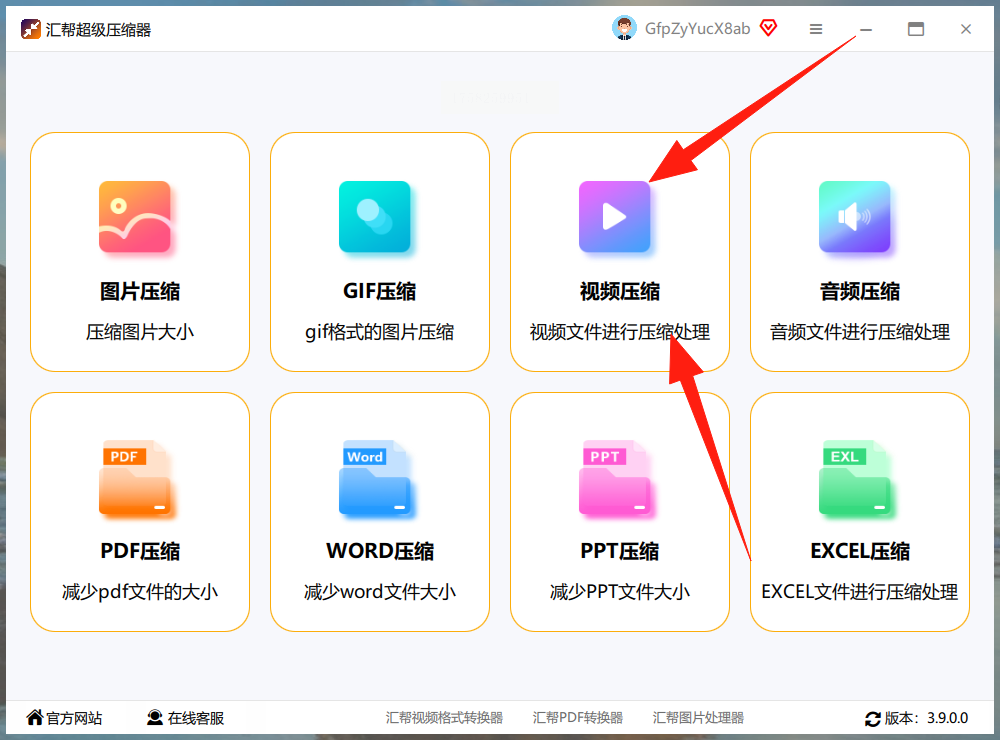
步骤二:进入操作界面后,你可以直接拖拽视频文件到窗口,或者点击“添加文件”按钮来批量选择视频。它支持一次压缩多个视频,特别省事。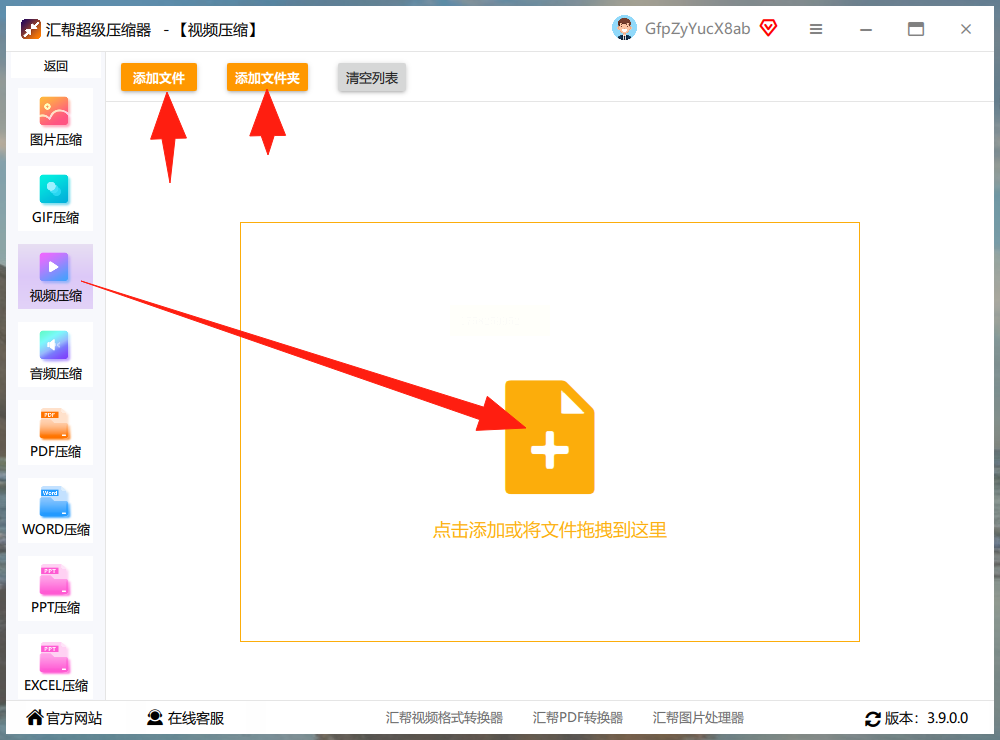
步骤三:文件添加好后,下面会出现一排参数设置选项。别被这些专业术语吓到,其实调整起来非常直观。比如“输出格式”一般选MP4就行;“平均码率”调得越低,文件就会压得越小;“分辨率”可以根据你的需要适当调低,但别太低以免模糊。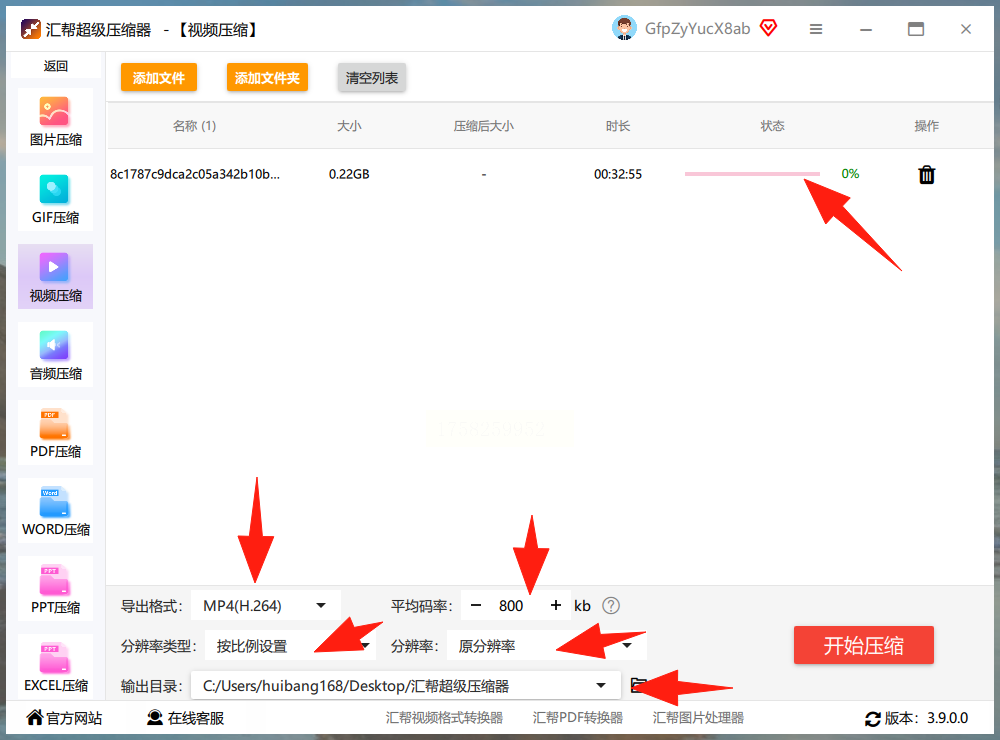
步骤四:所有设置完成后,点击右下角的“开始压缩”按钮,稍等片刻,压缩就完成了。你可以在输出目录里找到压缩后的视频,前后大小对比非常明显!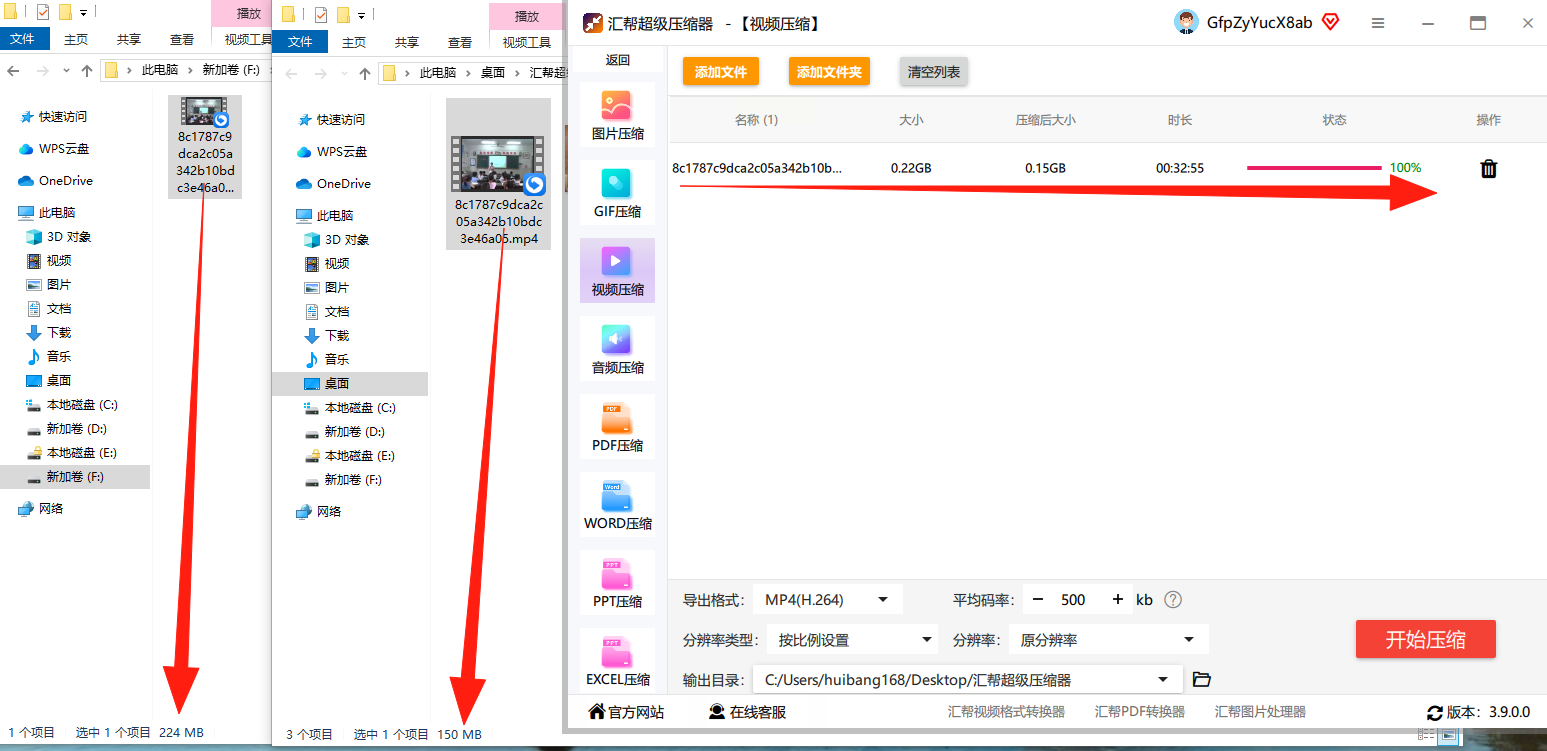
除了上面这种方法,其实还有很多其他工具也能实现视频压缩,而且各有各的特点。下面我再补充几种常见的方式,你可以根据实际情况选择最适合自己的。
很多人可能不知道,WPS除了处理文档,其实还内置了视频压缩功能!
步骤一:在电脑中找到你要压缩的视频文件,右键点击它。
步骤二:在弹出的菜单中,选择“视频压缩”选项。
步骤三:这时会弹出一个压缩设置窗口,你可以选择压缩质量,比如“普通压缩”或“清晰优先”。
步骤四:点击“开始压缩”,等待完成即可。这种方法特别适合临时应急,不用额外装软件。
如果你经常剪辑视频,那剪映应该不陌生。其实在导出视频时,就可以通过调整参数实现压缩。
步骤一:打开剪映并导入视频,编辑完成后点击“导出”按钮。
步骤二:在导出设置里,找到“分辨率”选项,适当调低一些,比如从4K改为1080p。
步骤三:你还可以调整“码率”选项,选择“较低”或“中等”。
步骤四:点击“导出”,软件就会在生成视频时自动压缩体积。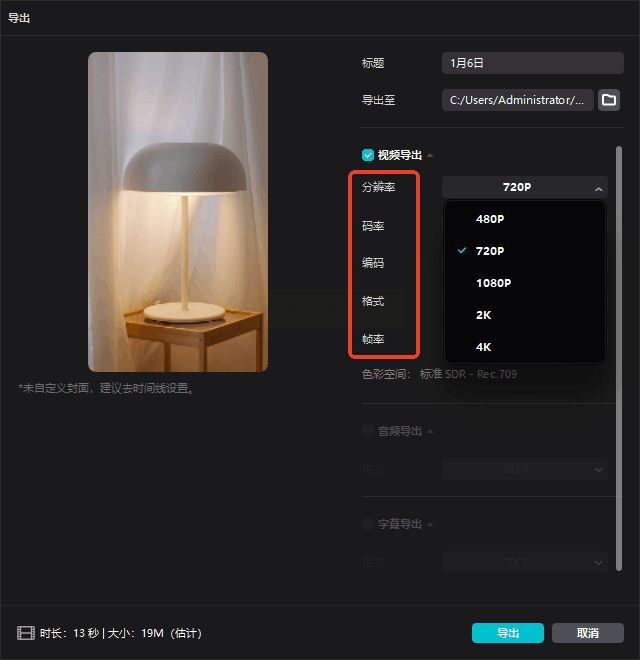
一些手机或电脑自带的文件管理工具,也提供了基础的视频压缩功能。
步骤一:打开文件管理器,找到视频文件。
步骤二:长按或右键点击视频,选择“压缩”或“缩减大小”。
步骤三:有些工具会自动处理,有些则会提供简单选项供你选择压缩档次。
步骤四:完成之后,原视频旁边会生成一个压缩后的新文件。
常见问题解答(FAQ):
Q1:压缩视频会不会严重影响画质?
A:这取决于你的压缩设置。如果码率和分辨率调得太低,画质肯定会有损失。但只要参数合理,通常肉眼是很难看出区别的。
Q2:哪些格式的视频适合压缩?
A:MP4、MOV、AVI这些常见格式基本都支持压缩,但要注意一些特殊编码的视频可能需要先转换格式。
Q3:压缩一个1G的视频大概需要多久?
A:时间不等,一般几分钟到十几分钟都是正常的,取决于电脑性能和压缩强度。
Q4:压缩后的视频可以恢复原样吗?
A:不能。压缩是一种有损处理,所以建议压缩前先备份原视频。
Q5:有哪些情况不适合压缩视频?
A:如果你需要极高画质,比如专业剪辑或荧幕放映,那就尽量别压缩;或者视频本身已经很小了,再压缩可能意义不大。
说到底,视频压缩并不是什么高深的技术活,只要选对工具、掌握基本步骤,每个人都能成为压缩高手。不管是想给手机腾空间,还是为了更快地分享视频给朋友,上面介绍的几种方法总有一款适合你。不如现在就挑一个试试看吧!
如果想要深入了解我们的产品,请到 汇帮科技官网 中了解更多产品信息!
没有找到您需要的答案?
不着急,我们有专业的在线客服为您解答!

请扫描客服二维码